X
这篇文章由我们训练有素的编辑和研究团队共同创作,他们对文章的准确性和全面性进行了验证。
wikiHow的内容管理团队会严密监督编辑人员的工作,确保每篇文章都符合我们的高质量标准要求。
这篇文章已经被读过3,187次。
电脑在运行应用程序、进行更新和各种其它任务时,都会产生垃圾文件。你之前删除的文件会继续留在回收站里,这些也是垃圾文件。由于电脑不会自动删除垃圾文件,所以它们会占据宝贵的硬盘空间,并让电脑运行速度变慢。本文会告诉你如何从Windows 10删除垃圾文件,包括回收站和下载文件夹里的文件,以及残留的安装文件。
步骤
-
打开“设置”。你可以点击“开始”图标,然后点击齿轮图标来打开“设置”,或是同时按Win + I键。
-
点击系统。它就在笔记本电脑的图标旁边。
-
点击存储。它就在左侧菜单中靠近底部的位置。
-
点击临时文件。这里出现的数字说明了临时文件和垃圾文件占据的空间。下一页则会显示所有被认为是临时文件的文件,包括“下载”文件夹和回收站里的文件,以及缩略图。
- 屏幕上应该会自动显示“C:”盘里的内容。你电脑上的C盘也有可能被标注为“Windows”或“本地磁盘”。如果找不到“临时文件”部分,点击显示更多。
-
点击勾选你要删除的文件。比如,你可以选中“回收箱”和(或)下载,分别删除之前已经删除的文件,以及“下载”文件夹里面的所有文件。
- 清空“下载”文件夹之前,记得先将里面的重要文件移到别处,比如老板通过电子邮件传送给你的PDF文件。从“文件资源管理器”进入“下载”文件夹,点击选中你要转移的文件,然后点击靠近“文件资源管理器”顶端位置的移至按钮。从出现的下拉菜单中,选择你要将文件转移到哪一个文件夹。
-
广告
关于本wikiHow
广告
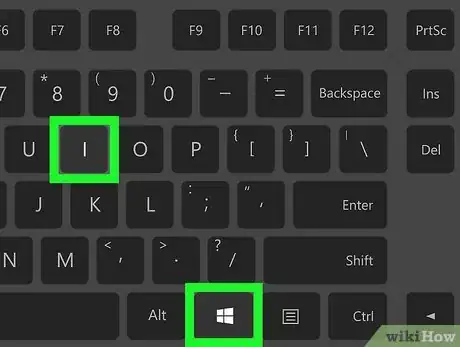
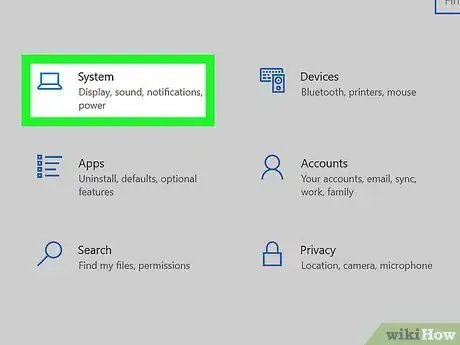
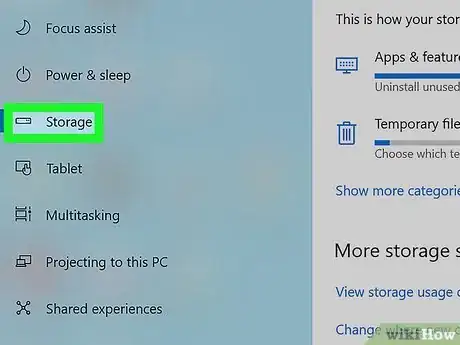
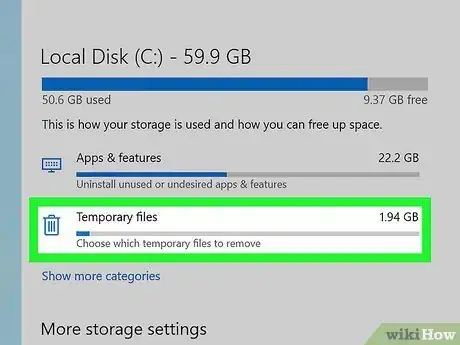
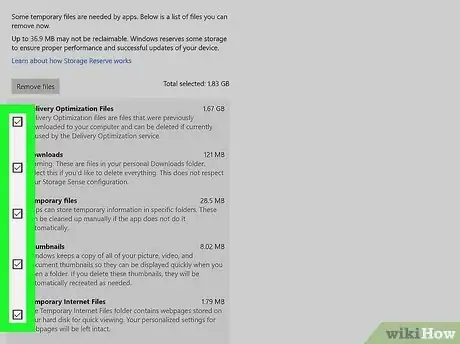
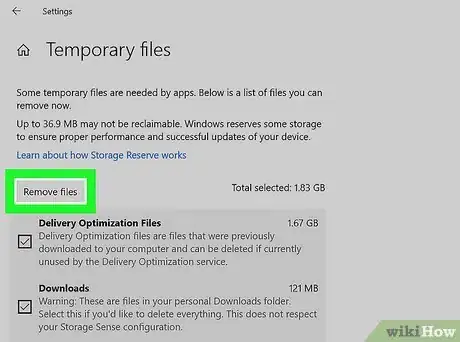












































wikiHow的内容管理团队会严密监督编辑人员的工作,确保每篇文章都符合我们的高质量标准要求。 这篇文章已经被读过3,187次。